Google Drive is een plek waar je documenten, presentaties en andere bestanden kunt opslaan. Omdat alle bestanden in de cloud (online) staan heb je altijd en overal toegang tot je bestanden. Door bestanden handmatig of via een Gedeelde Drive te delen, kun je eenvoudig en snel samenwerken.
Je kunt Google Drive openen door naar drive.google.com te gaan of door op Google Drive te klikken in het COOL portaal. Je kunt ook de app op je mobiel installeren.
Nieuw
Met 'Nieuw' heb je de mogelijkheid om lokaal opgeslagen mappen en bestanden te uploaden naar je Drive. Ook kun je vanuit hier een nieuw Document, Presentatie, Spreadsheet of ander bestand maken. De aangemaakte of toegevoegde bestanden of mappen worden opgeslagen in de Drive of map die je op dat moment open hebt staan.
Mijn Drive
Dit is je eigen werkplek. Je kunt hier voor jezelf mappen aanmaken en persoonlijke bestanden opslaan. Deze zijn alleen voor jou beschikbaar, tenzij je ze deelt met iemand anders. Wanneer je een bestand deelt, kun je tegelijkertijd samenwerken in het gedeelde bestand.
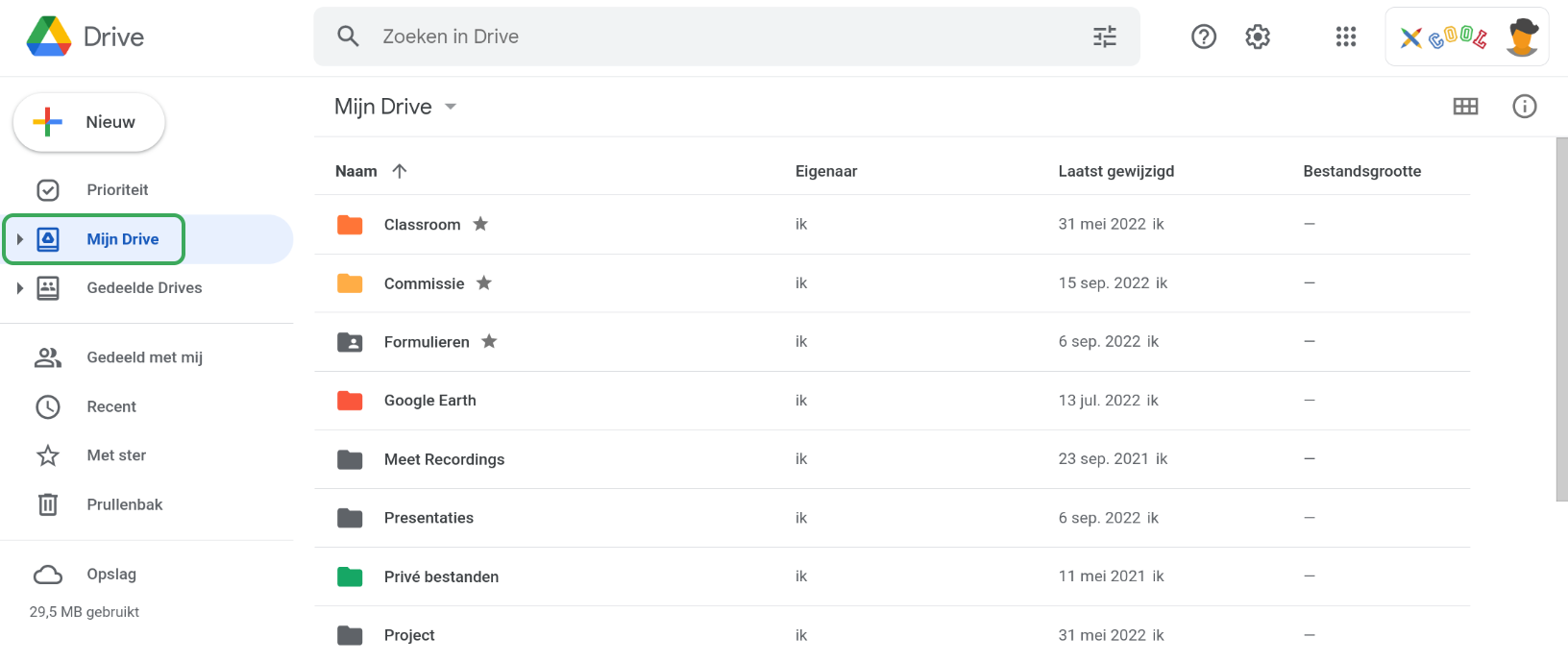
Gedeelde Drives
Hier staan Drives die gedeeld zijn met een groep mensen om samen te werken. Bijvoorbeeld met een groep, klas, team, bouw of sectie. Op elke Drive waar je lid van bent kun je andere rechten hebben. De leden van de Gedeelde Drive kunnen minimaal de inhoud zien. Afhankelijk van je rechten kun je kijken, reageren, bewerken, verplaatsen en/of verwijderen.

Gedeeld met mij
Dit is een overzicht van bestanden en mappen die anderen met jou hebben gedeeld. Vanuit hier kun je ze openen en eventueel toevoegen aan je eigen Drive door er een snelkoppeling van te maken.

Met ster
Je kunt bestanden en mappen een ster geven. Deze bestanden en mappen worden dan niet verplaatst, maar zichtbaar onder de knop 'Met ster'. Zo kun je eenvoudig belangrijke bestanden en mappen terugvinden.
Weergave
Klik op het lijstje- of rasterknop om te bepalen hoe de bestanden en mappen worden weergegeven. Je kunt schakelen tussen lijst- en rasterweergave.
Navigeren en informatie weergeven
Bovenin zie je welke Drive en map je op dit moment voor je hebt. Klik op het rondje met i aan de rechterkant om informatie weer te geven over de geselecteerde map of het bestand.
Was dit artikel nuttig?
Dat is fantastisch!
Hartelijk dank voor uw beoordeling
Sorry dat we u niet konden helpen
Hartelijk dank voor uw beoordeling
Feedback verzonden
We stellen uw moeite op prijs en zullen proberen het artikel te verbeteren



